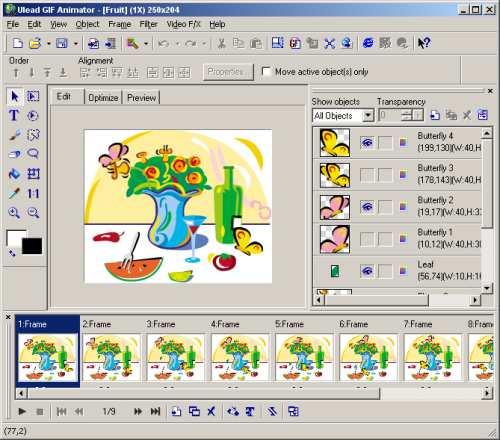Вам понадобится
- - компьютер с доступом в интернет;
- - Adobe Photoshop;
- - Ulead GIF Animator.
Инструкция
1
Подготовьте кадры для баннера, чтобы создать анимацию в формате gif. Используйте для этого программу Adobe Photoshop. Определитесь, какого размера должна быть ваша анимация, и с тем, какой сценарий будет у баннера, что будет в нем двигаться и как. Продумайте проект, прежде чем создать анимированный гиф.
2
Запустите программу Adobe Photoshop, создайте новый файл с размерами 468 на 60. Добавьте необходимую графику, разместите всю информацию в видимой части файла, выровняйте. Каждый элемент изображения расположите на отдельном слое. Слои, в свою очередь, группируйте в папки для удобства. После создания кадров, сделайте кадры, которые предстоит анимировать.
3
Скройте все слои, кроме нижнего, сохраните фон баннера в формате gif. Далее сохраните файл с логотипом (аналогично сделайте все остальные слои невидимыми). И так поступите со всеми слоями последовательно. В результате вы получите 5 статических гиф-файлов, из которых нужно будет смонтировать анимированный файл в формате gif.
4
Запустите программу Ulead GIF Animator, чтобы создать анимированный gif-баннер. Запустите «Мастер анимации» (из меню Файл). Выберите необходимый размер баннера, нажмите «Далее». В следующем шаге добавьте созданные ранее кадры будущей анимации. Нажмите кнопку «Добавить изображение», зажмите Shift, выделите все нужные файлы за один раз, добавьте их в мастер. Выберите необходимую скорость, с которой будут сменяться кадры. Нажмите «Далее». Работа Мастера закончена.
5
Установите кадры в необходимой последовательности, выставьте время задержки для каждого кадра, выберите его свойства, вызывая контекстное меню на нем. Измените время показа баннера, щелкните по кадру, в верхнем поле впишите время. Сделайте предварительный просмотр будущего файла, для того выберите вкладку «Предосмотр». Сохраните файл в формате GIF.